Megjegyzés
Az oldalhoz való hozzáféréshez engedély szükséges. Megpróbálhat bejelentkezni vagy módosítani a címtárat.
Az oldalhoz való hozzáféréshez engedély szükséges. Megpróbálhatja módosítani a címtárat.
Ebből a cikkből megtudhatja, hogyan integrálhatja az Amplitude-t a Microsoft Entra ID-val. Ha integrálja az Amplitude-t a Microsoft Entra ID-val, az alábbiakat teheti:
- A Microsoft Entra ID-vel az Amplitude hozzáférésének kezelése.
- Lehetővé teszi, hogy a felhasználók automatikusan bejelentkezhessenek az Amplitude szolgáltatásba a Microsoft Entra-fiókjukkal.
- A fiókokat egy központi helyen kezelheti.
Előfeltételek
A cikkben ismertetett forgatókönyv feltételezi, hogy már rendelkezik a következő előfeltételekkel:
- Aktív előfizetéssel rendelkező Microsoft Entra-felhasználói fiók. Ha még nem rendelkezik ilyen fiókkal, létrehozhat egy fiókot ingyenes.
- Az alábbi szerepkörök egyike:
- Amplitude egyszeri bejelentkezés (SSO) engedélyezett előfizetés.
Forgatókönyv leírása
Ebben a cikkben a Microsoft Entra SSO-t konfigurálja és teszteli tesztkörnyezetben.
- Az Amplitúdó támogatja SP és IdP által kezdeményezett egyszeri bejelentkezést.
- Az Amplitude támogatja a Just In Time felhasználó-ellátottságot.
Jegyzet
Az alkalmazás azonosítója rögzített sztringérték, így egyetlen bérlőben csak egy példány konfigurálható.
Amplitúdó hozzáadása a galériából
Az Amplitude Microsoft Entra-azonosítóba való integrálásának konfigurálásához fel kell vennie az Amplitude-t a gyűjteményből a felügyelt SaaS-alkalmazások listájára.
- Jelentkezzen be a Microsoft Entra felügyeleti központba, legalább mint Felhőalkalmazás rendszergazda.
- Keresse meg az Entra ID>Enterprise-alkalmazásokat>Új alkalmazás.
- A Hozzáadás a gyűjteményből szakaszban írja be a keresőmezőbe Amplitúdó.
- Válassza ki a találatok panelből a Amplitúdó elemet, majd adja hozzá az alkalmazást. Várjon néhány másodpercet, amíg az alkalmazás hozzá lesz adva a bérlőhöz.
Alternatív megoldásként használhatja a Vállalati alkalmazáskonfigurációs varázslót. Ebben a varázslóban hozzáadhat egy alkalmazást a bérlőhöz, hozzáadhat felhasználókat/csoportokat az alkalmazáshoz, szerepköröket rendelhet hozzá, és végigvezetheti az egyszeri bejelentkezés konfigurációját is. További információ a Microsoft 365 varázslóiról.
Az Amplitude platformon a Microsoft Entra SSO konfigurálása és tesztelése.
A Microsoft Entra SSO konfigurálása és tesztelése amplitúdóval egy B.Simonnevű tesztfelhasználó használatával. Ahhoz, hogy az egyszeri bejelentkezés működjön, létre kell hoznia egy kapcsolati kapcsolatot egy Microsoft Entra-felhasználó és a kapcsolódó felhasználó között az Amplitude-ban.
A Microsoft Entra egyszeri bejelentkezés amplitúdóval való konfigurálásához és teszteléséhez hajtsa végre a következő lépéseket:
-
Microsoft Entra SSO konfigurálása – annak érdekében, hogy a felhasználók használhassák a funkciót.
- Microsoft Entra tesztfelhasználói létrehozása – a Microsoft Entra egyszeri bejelentkezésének tesztelése B.Simonnal.
- A Microsoft Entra tesztfelhasználói hozzárendelése – lehetővé teszi, hogy B.Simon a Microsoft Entra egyszeri bejelentkezését használja.
-
Amplitude SSO konfigurálása – az egyszeri bejelentkezési beállítások alkalmazásoldali konfigurálásához.
- Amplitúdó tesztfelhasználó létrehozása – a B.Simon in Amplitude megfelelőjének létrehozásához, amely a felhasználó Microsoft Entra-reprezentációjához van csatolva.
- SSO- tesztelése – annak ellenőrzéséhez, hogy a konfiguráció működik-e.
A Microsoft Entra SSO konfigurálása
A Microsoft Entra SSO engedélyezéséhez kövesse az alábbi lépéseket.
Jelentkezzen be a Microsoft Entra felügyeleti központba, legalább mint Felhőalkalmazás rendszergazda.
Keresse meg az Entra ID>Enterprise alkalmazások>Amplitude>egyszeri bejelentkezése.
A „Egyetlen bejelentkezési módszer kiválasztása” lapon válassza a SAMLlehetőséget.
Az Egyszeri bejelentkezés beállítása SAML lapon válassza a Alapvető SAML konfiguráció ceruza ikont a beállítások szerkesztéséhez.

Ha egyszerű SAML-konfigurációs szakaszban az alkalmazást IDP kezdeményező módban szeretné konfigurálni, hajtsa végre a következő lépéseket:
egy. A Azonosító szövegmezőbe írja be az URL-címet:
https://amplitude.com/saml/sso/metadatab. A Válasz URL-cím szövegmezőbe írjon be egy URL-címet a következő mintával:
https://analytics.amplitude.com/saml/sso/<UNIQUE_ID>Jegyzet
A Válasz URL-cím értéke nem valós. A válasz URL-címét a cikk későbbi részében kapja meg.
Ha sp által kezdeményezett módban szeretné konfigurálni az alkalmazást, válassza a További URL-címek beállítása lehetőséget, és hajtsa végre a következő lépést:
A Bejelentkezési URL-cím szövegmezőbe írja be az URL-címet:
https://analytics.amplitude.com/ssoAz Egyszeri bejelentkezés beállítása SAML lapon, az SAML aláíró tanúsítvány szakaszban találja meg a szövetségi metaadatok XML-t, majd válassza a Letöltés lehetőséget a tanúsítvány letöltéséhez és elmentéséhez a számítógépére.
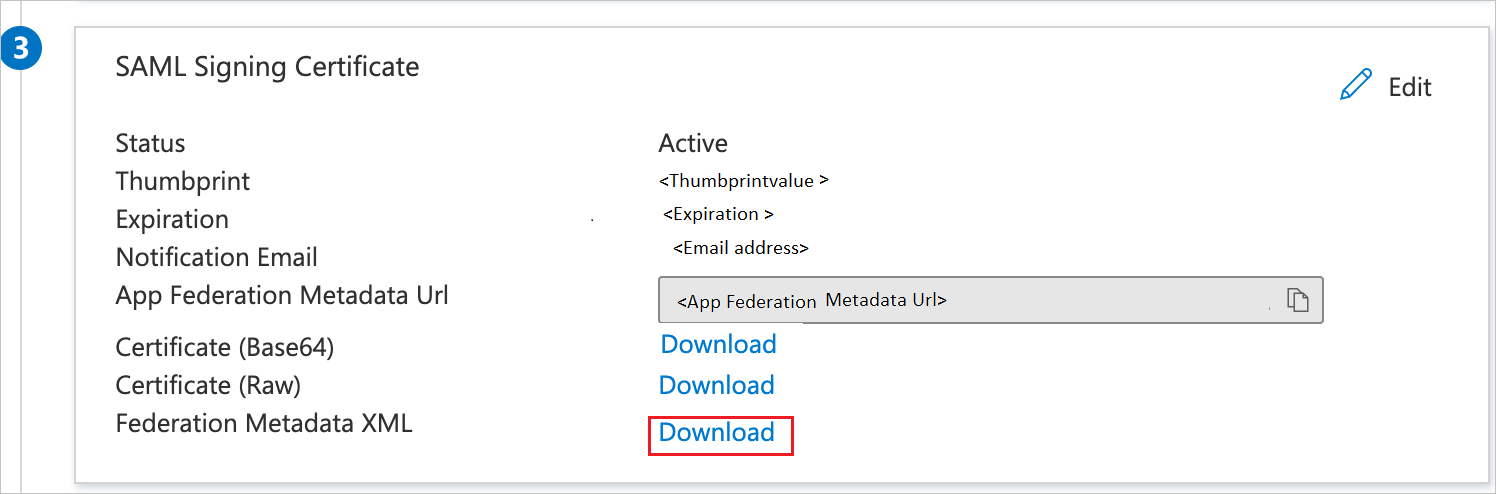
Az Amplitúdó beállítása szakaszban másolja a megfelelő URL-cím(ek)et a szükségletei szerint.

Microsoft Entra tesztfelhasználó létrehozása és hozzárendelése
A B.Simon nevű tesztfelhasználói fiók létrehozásához kövesse a felhasználói fiókok létrehozásának és hozzárendelésének rövid útmutatójában szereplő irányelveket.
Amplitude SSO konfigurálása
Egy másik böngészőablakban jelentkezzen be az Amplitude vállalati webhelyére rendszergazdaként
Válassza ki a csomagadminisztrátort a bal oldali navigációs sávon.

Válassza a Microsoft Entra metaadatok közül a SSO integráció.

Az Egyszeri bejelentkezés beállítása szakaszban hajtsa végre a következő lépéseket:

egy. Nyissa meg a letöltött Metadata Xml az Azure Portalról jegyzettömbben, illessze be a tartalmat a Microsoft Entra Metadata szövegmezőbe.
b. Másolja a Válasz URL-címet (ACS) értéket, és illessze be a Egyszerű SAML-konfigurációVálasz URL-címének szövegmezőjébe.
c) Válassza a Mentés opciót
Amplitúdó tesztfelhasználó létrehozása
Ebben a szakaszban egy B.Simon nevű felhasználó jön létre az Amplitude-ban. Az Amplitude támogatja az azonnali felhasználó kiépítést, amely alapértelmezés szerint engedélyezve van. Ebben a szakaszban nincs műveletelem. Ha egy felhasználó még nem létezik az Amplitude-ban, a hitelesítés után létrejön egy új felhasználó.
Jegyzet
Ha manuálisan kell létrehoznia egy felhasználót, lépjen kapcsolatba amplitúdó támogatási csapatával.
SSO (Egyszeri bejelentkezés) tesztelése
Ebben a szakaszban az alábbi beállításokkal tesztelheti a Microsoft Entra egyszeri bejelentkezési konfigurációját.
SP kezdeményezve:
Válassza az alkalmazás tesztelése lehetőséget, ez a beállítás átirányítja az Amplitude Sign on URL-címre, ahol elindíthatja a bejelentkezési folyamatot.
Lépjen közvetlenül az Amplitude bejelentkezési URL-címére, és indítsa el onnan a bejelentkezési folyamatot.
IDP kezdeményezve:
- Válassza az alkalmazás tesztelése lehetőséget, és automatikusan be kell jelentkeznie arra az Amplitúdóra, amelyhez beállította az egyszeri bejelentkezést.
A Microsoft My Apps használatával is tesztelheti az alkalmazást bármilyen módban. Amikor kiválasztja az Amplitúdó csempét a Saját alkalmazásokban, ha SP módban van konfigurálva, a rendszer átirányítja az alkalmazás bejelentkezési oldalára a bejelentkezési folyamat elindításához, és ha IDP módban van konfigurálva, akkor automatikusan be kell jelentkeznie arra az Amplitúdóra, amelyhez beállította az egyszeri bejelentkezést. További információ a Saját alkalmazásokról: Bevezetés a Saját alkalmazások.
Kapcsolódó tartalom
Az Amplitúdó konfigurálása után kényszerítheti a munkamenet-vezérlést, amely valós időben védi a szervezet bizalmas adatainak kiszivárgását és beszivárgását. A munkamenet-vezérlés a feltételes hozzáféréstől terjed ki. Megtudhatja, hogyan kényszerítheti ki a munkamenet-vezérlést a Microsoft Defender for Cloud Apps.